Hướng Dẫn Cách Gửi Lời Mời Tham Gia Google Hangouts
23/02/2025
Nội dung bài viết
Trong bài viết này, tripi.vn sẽ hướng dẫn bạn cách mời người khác tham gia cuộc trò chuyện trên Google Hangouts thông qua trang web hoặc ứng dụng di động trên thiết bị Android.
Các bước thực hiện
Sử dụng trình duyệt trên máy tính để bàn
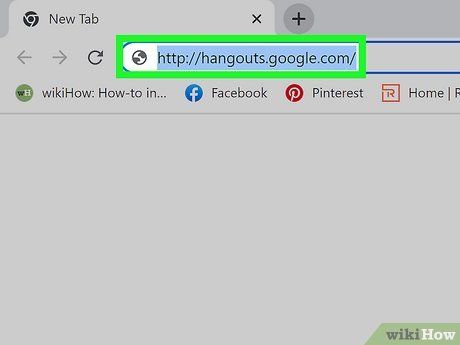
Truy cập trang web Google Hangouts trên trình duyệt. Nhập hangouts.google.com vào thanh địa chỉ và nhấn ↵ Enter trên bàn phím.
- Nếu tài khoản Google không tự động đăng nhập, hãy đăng nhập bằng email hoặc số điện thoại và mật khẩu của bạn.
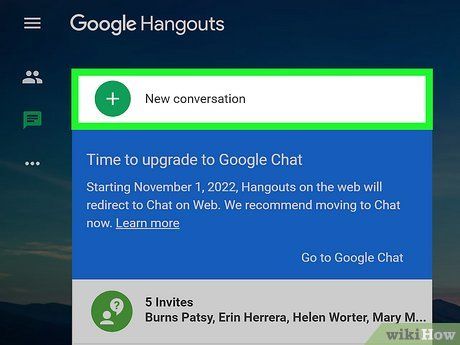
Nhấn New conversation (Cuộc trò chuyện mới). Nút này có biểu tượng dấu cộng "+" màu trắng nằm trong vòng tròn xanh lá, được đặt phía dưới logo Google ở góc trên bên trái cửa sổ trình duyệt.
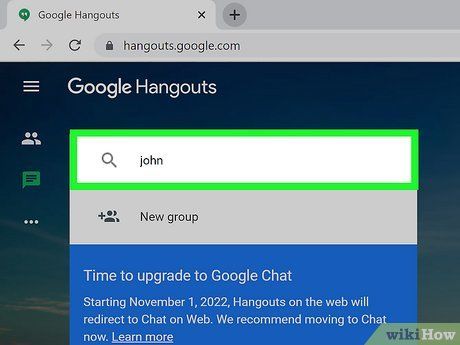
Nhập tên, email hoặc số điện thoại của người bạn muốn mời. Thanh Search (Tìm kiếm) sẽ hiển thị các kết quả phù hợp dựa trên thông tin bạn nhập.
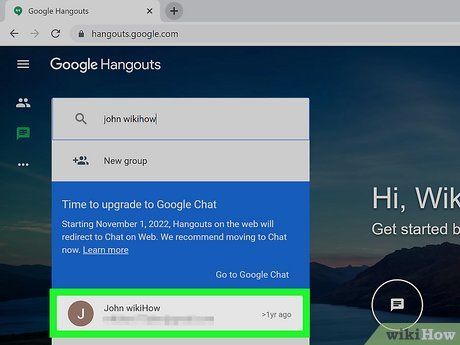
Chọn một người từ danh sách. Cuộn xuống để tìm người bạn muốn mời và nhấn vào tên hoặc ảnh của họ. Một hộp thoại trò chuyện sẽ xuất hiện ở phía bên phải cửa sổ trình duyệt.
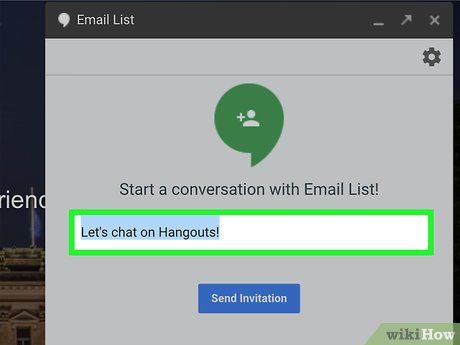
Tùy chỉnh lời mời. Bạn sẽ thấy thông báo mời mặc định "Let's chat on Hangouts!" (Hãy trò chuyện trên Hangouts!). Nhấn vào đó và nhập lời mời cá nhân hóa của bạn.
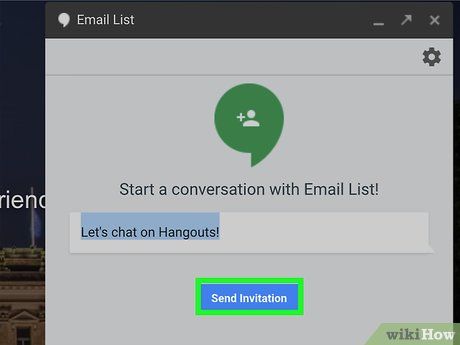
Nhấn Send Invite (Gửi lời mời). Nút màu xanh dương này nằm dưới dòng tin nhắn mời. Khi nhấn, bạn sẽ thấy dấu tích xanh và thông báo "Invite Sent!" (Đã gửi lời mời). Người được mời sẽ nhận được thông báo ngay lập tức.
Sử dụng ứng dụng Hangouts trên thiết bị Android
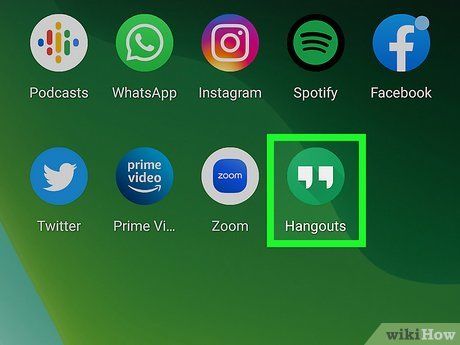
Khởi động ứng dụng Hangouts trên Android. Biểu tượng ứng dụng là một bong bóng thoại màu xanh lá với dấu ngoặc kép trắng bên trong.
- Nếu ứng dụng không tự động đăng nhập, hãy nhập email hoặc số điện thoại cùng mật khẩu Google của bạn.
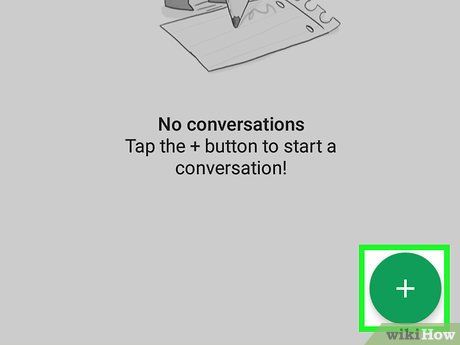
Nhấn vào biểu tượng + màu trắng trên nền xanh. Nút này nằm ở góc dưới bên phải màn hình, cho phép bạn chọn giữa New conversation (Cuộc trò chuyện mới) và New video call (Cuộc gọi video mới).
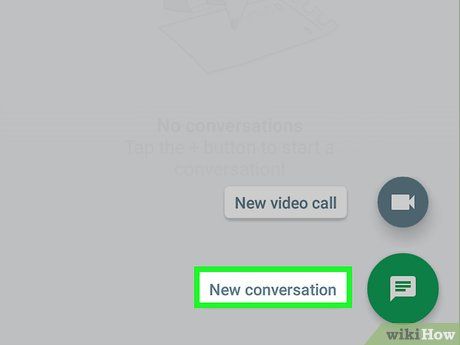
Chọn New conversation (Cuộc trò chuyện mới). Biểu tượng này là một bong bóng thoại trắng trong vòng tròn xanh lá. Danh sách Contacts (Danh bạ) sẽ hiển thị ngay sau đó.
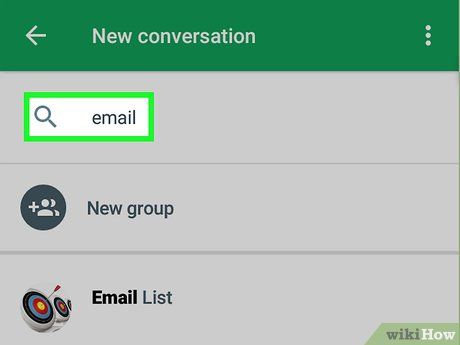
Nhập tên, email hoặc số điện thoại của người bạn muốn mời. Thanh Search (Tìm kiếm) ở đầu màn hình sẽ hiển thị các kết quả phù hợp với thông tin bạn nhập.
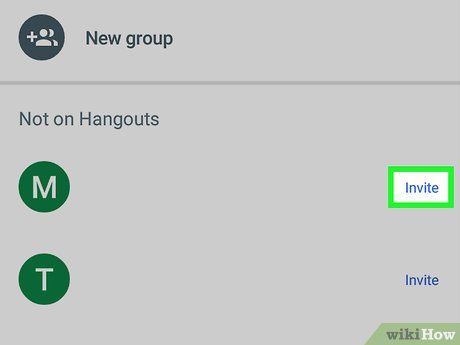
Nhấn Invite (Mời) bên cạnh tên liên hệ. Tùy chọn này nằm bên phải tên và ảnh hồ sơ của người liên hệ. Một hộp thoại bật lên sẽ xuất hiện để bạn tiếp tục.
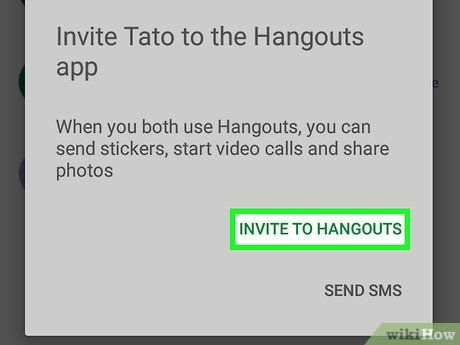
Nhấn INVITE TO HANGOUTS (MỜI VÀO HANGOUTS). Tùy chọn này được hiển thị bằng chữ in hoa màu xanh lá ở cuối hộp thoại bật lên.
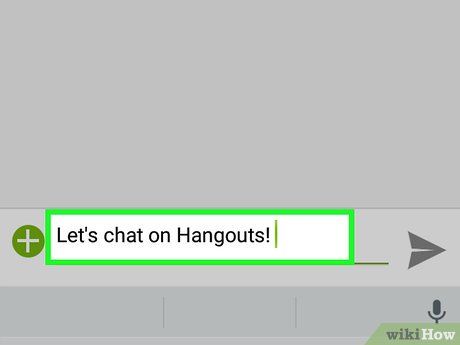
Nhập lời mời cá nhân. Hãy soạn một lời mời tham gia Hangouts phù hợp với người bạn muốn liên hệ.
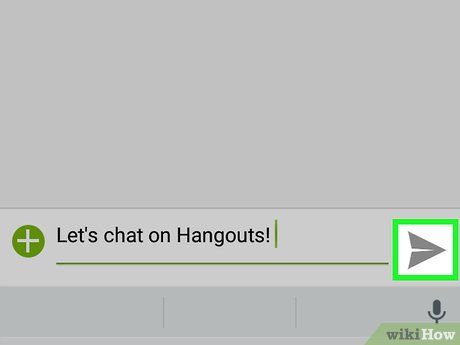
Nhấn nút Send (Gửi). Ngay lập tức, đối phương sẽ nhận được lời mời tham gia Hangouts từ bạn.
Du lịch
Ẩm thực
Khám phá
Đi Phượt
Vẻ đẹp Việt Nam
Chuyến đi
Có thể bạn quan tâm

5 Bộ đôi dưỡng trắng tại gia đẳng cấp - Hiệu quả spa ngay tại nhà

Top 8 Tản văn hay nhất viết về đom đóm

Phương pháp chữa đau đầu tự nhiên không cần thuốc

Kích hoạt chế độ đa nhiệm và sử dụng Multi Window Mode trên Android 6.0

Top 10 nhà hàng Nhật Bản nổi tiếng tại TP.HCM


